目录
1.计划任务基本概述
什么是crond?
crond就是计划任务,类似于我们平时生活中的闹钟,定点执行。
为什么要用crond?
计划任务主要是做一些周期性的任务,比如: 凌晨3点定时备份数据。或11点开启网站抢购接口,12点关闭抢占接口。计划任务主要分为以下两种使用情况:
1.系统级别的定时任务
临时文件清理
系统信息采集
日志文件切割
2.用户级别的定时任务
定时向互联网同步时间
定时备份系统配置文件
定时备份数据库的数据
2.计划任务时间管理
crontab配置文件解析
[root@gjy ~]# vim /etc/crontab
SHELL=/bin/bash #执行命令的解释器
PATH=/sbin:/bin:/usr/sbin:/usr/bin #环境变量
MAILTO=root #邮件发给谁
# Example of job definition:
# .---------------- minute (0 - 59) #分钟
# | .------------- hour (0 - 23) #小时
# | | .---------- day of month (1 - 31) #日期
# | | | .------- month (1 - 12) OR jan,feb,mar,apr #月份
# | | | | .---- day of week (0 - 6) (Sunday=0 or 7) OR sun,mon,tue,wed,thu,fri,sat #星期
# | | | | |
# * * * * * user-name command to be executed
# * 表示任意的(分、时、日、月、周)时间都执行
# - 表示一个时间范围段, 如5-7点
# , 表示分隔时段, 如6,0,4表示周六、日、四
# /1 表示每隔n单位时间, 如*/10 每10分钟crontab的时间编写规则
00 02 * * * ls #每天的凌晨2点整执行
00 02 1 * * ls #每月的1日的凌晨2点整执行
00 02 14 2 * ls #每年的2月14日凌晨2点执行
00 02 * * 7 ls #每周天的凌晨2点整执行
00 02 * 6 5 ls #每年的6月周五凌晨2点执行
00 02 14 * 7 ls #每月14日或每周日的凌晨2点都执行
00 02 14 2 7 ls #每年的2月14日或每年2月的周天的凌晨2点执行
*/10 02 * * * ls #每天凌晨2点,每隔10分钟执行一次
* * * * * ls #每分钟都执行
00 00 14 2 * ls #每年2月14日的凌晨执行命令
*/5 * * * * ls #每隔5分钟执行一次
00 02 * 1,5,8 * ls #每年的1月5月8月凌晨2点执行
00 02 1-8 * * ls #每月1号到8号凌晨2点执行
00 21 * * * ls #每天晚上21:00执行
45 4 1,10,22 * * ls #每月的1,10,22号的4:45执行
45 4 1-10 * * ls #每月的1到10号的4:45执行
3,15 8-11 */2 * * ls #每隔两天的上午8点到11点的第3和第15分钟执行
00 23-7/1 * * * ls #晚上11点到早上7点之间,每隔一个小时执行
15 21 * * 1-5 ls #周一到周五每天晚上21:15执行crontab命令选项
| 参数 | 含义 |
|---|---|
| -e | 编辑定时任务 |
| -l | 查看定时任务 |
| -r | 删除定时任务 |
| -u | 指定其他用户 |
3.计划任务编写实践
使用root用户每5分钟执行一次时间同步
#-u 可指定用户
#如何同步时间
[root@gjy ~]# date -s '20190729' #如果修改当前时间为'20190729'
Mon Jul 29 00:00:00 CST 2019
[root@gjy ~]# ntpdate time.windows.com &>/dev/null #更新同步到当前windows时间
[root@gjy ~]# date #查看时间
Fri Jul 26 15:40:09 CST 2019
#更新同步到阿里云时间(绝对路径相对路径都可以)
[root@gjy ~]# /usr/sbin/ntpdate update time1.aliyun.com &>/dev/null
#配置定时任务
[root@zls ~]# crontab -e -u root
#查看配置的定时任务(每隔五分钟执行一次定时任务)
[root@zls ~]# crontab -l -u root
*/5 * * * * ntpdate time.windows.com &>/dev/null每天 的下午3,5点,每隔半小时执行一次sync命令
[root@zls ~]# crontab -l
*/30 15,17 * * * sync &>/dev/null每凌晨3点做一次备份
需求:将备份命令写入一个脚本中
任务:
1.每天备份文件名要求格式:2018-02-20_hostname_etc.tar.gz
2.存放备份内容的目录要求只保留3天的数据
3.在执行计划任务时,不要输出任务信息
方法步骤:
1.编辑脚本
[root@gjy ~]# vim backup_etc.sh
#!/bin/bash
riqi=`date +%F` #定义日期
zhuji=`hostname` #定义主机名
shijian=`date +%F-%T` #定义时间戳
mkdir -p /backup #创建目录
#把/etc解压到/backup目录下,重命名为当前时间_当前主机名_etc.tar.gz ,并且执行成功的话,把结果以当前时间戳备份成功的格式输入到/tmp/bak_cg.txt 中
cd / && tar zcf /backup/${riqi}_${zhuji}_etc.tar.gz etc && echo "$shijian 备份成功" &>/tmp/bak_cg.txt
#只保留当前三天的备份,其他删除
find /backup -mtime +3 -delete
2.配置定时任务
#编辑定时任务
[root@gjy ~]# crontab -e
#定时备份
1 * * * * /usr/bin/sh /root/backup_etc.sh &> /dev/null
#查看定时任务
[root@gjy ~]# crontab -l
#定时备份
1 * * * * /usr/bin/sh /root/backup_etc.sh &> /dev/null 3.执行脚本
[root@gjy ~]# sh backup_etc.sh
4.查看更新的同步结果
[root@gjy ~]# cat /var/log/cron
Jul 24 17:35:02 localhost crond[4745]: (CRON) INFO (RANDOM_DELAY will be scaled with factor 98% if used.)
Jul 24 17:35:04 localhost crond[4745]: (CRON) INFO (running with inotify support)
···5.查看文件反馈结果
[root@gjy ~]# cat /tmp/bak_cg.txt
2019-07-26-15:51:56 备份成功
crond注意的事项
1) 给定时任务注释
2) 将需要定期执行的任务写入Shell脚本中,避免直接使用命令无法执行的情况tar date
3) 定时任务的结尾一定要有&>/dev/null或者将结果追加重定向>>/tmp/date.log文件
4) 注意有些命令是无法成功执行的 echo "123" >>/tmp/test.log &>/dev/null
5.如果一定要是用命令,命令必须使用绝对路径
crond如何备份呢?
1) 通过查找/var/log/cron中执行的记录,去推算任务执行的时间
2) 定时的备份/var/spool/cron/{usernmae}
crond如何拒绝某个用户使用
#1.使用root将需要拒绝的用户加入/etc/cron.deny
[root@zls ~]# echo "oldboy" >> /etc/cron.deny
#2.登陆该普通用户,测试是否能编写定时任务
[oldboy@zls ~]$ crontab -e
You (zls) are not allowed to use this program (crontab)
See crontab(1) for more information计划任务如何调试
1.crond调试
1) 调整任务每分钟执行的频率, 以便做后续的调试。
2) 如果使用cron运行脚本,请将脚本执行的结果写入指定日志文件, 观察日志内容是否正常。
3) 命令使用绝对路径, 防止无法找到命令导致定时任务执行产生故障。
4) 通过查看/var/log/cron日志,以便检查我们执行的结果,方便进行调试。
2.crond编写思路
- 1.手动执行命令,然后保留执行成功的结果。
- 2.编写脚本
- 脚本需要统一路径/scripts
- 脚本内容复制执行成功的命令(减少每个环节出错几率)
- 脚本内容尽可能的优化, 使用一些变量或使用简单的判断语句
- 脚本执行的输出信息可以重定向至其他位置保留或写入/dev/null
- 3.执行脚本
- 使用bash命令执行, 防止脚本没有增加执行权限(/usr/bin/bash)
- 执行脚本成功后,复制该执行的命令,以便写入cron
- 4.编写计划任务
- 加上必要的注释信息, 人、时间、任务
- 设定计划任务执行的周期
- 粘贴执行脚本的命令(不要手敲)
- 5.调试计划任务
- 增加任务频率测试
- 检查环境变量问题
- 检查crond服务日志
使用定时任务,发邮件,追小姐姐
先配置邮箱发邮件
#编辑邮件配置文件
[root@zls ~]# vim /etc/mail.rc
#发件人
set [email protected]
#邮件服务器
set smtp=smtp.qq.com
#发件人用户名
set [email protected]
#发件人密码(QQ邮箱不可以使用密码,只能使用授权码)
set smtp-auth-password=(授权码)
#登录方式
set smtp-auth=login
#邮件服务器协议及端口
set smtp=smtps://smtp.qq.com:465
#忽略证书
set ssl-verify=ignore
#指定证书位置
set nss-config-dir=/root/.certs
#创建证书目录
mkdir -p /root/.certs
#进入证书目录
cd /root/.certs
#获取证书
echo -n | openssl s_client -connect smtp.qq.com:465 | sed -ne '/-BEGIN CERTIFICATE-/,/-END CERTIFICATE-/p' > ~/.certs/qq.crt
certutil -A -n "GeoTrust SSL CA" -t "C,," -d ~/.certs -i ~/.certs/qq.crt
certutil -A -n "GeoTrust Global CA" -t "C,," -d ~/.certs -i ~/.certs/qq.crt
certutil -L -d /root/.certs
certutil -A -n "GeoTrust SSL CA - G3" -t "Pu,Pu,Pu" -d ~/.certs -i ~/.certs/qq.crt1.登录QQ邮箱
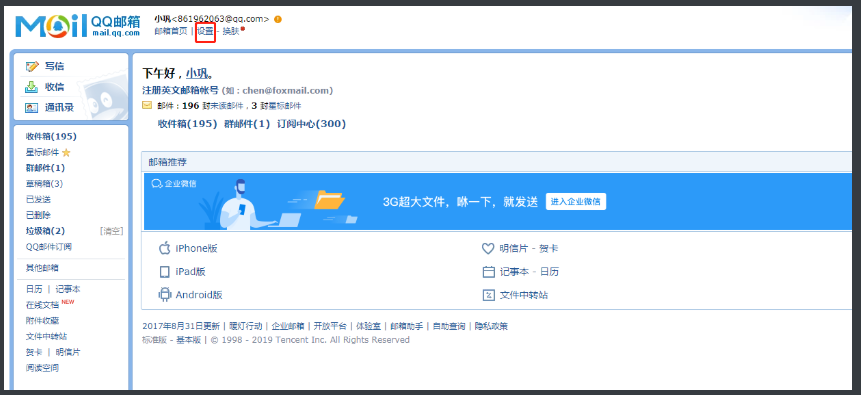
2.账户设置
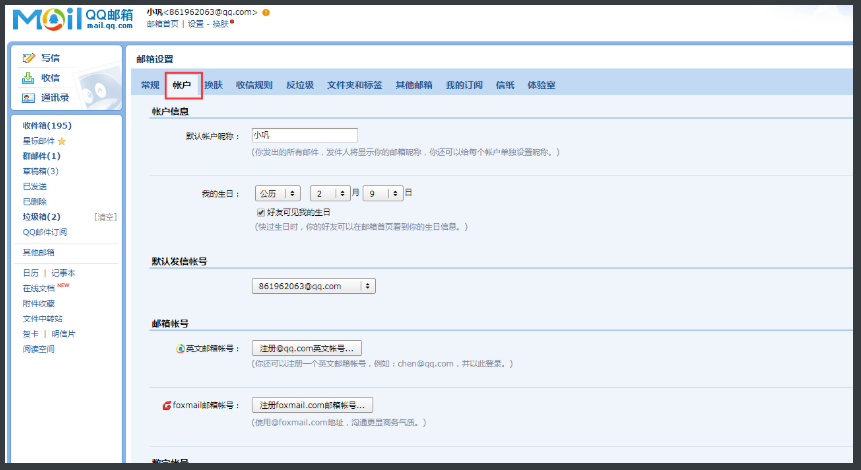
3.开启POP3/SMTP服务
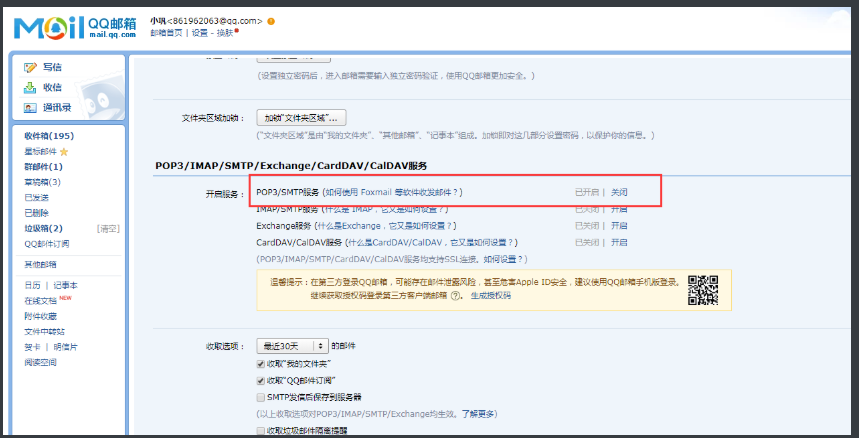
4.生成授权码

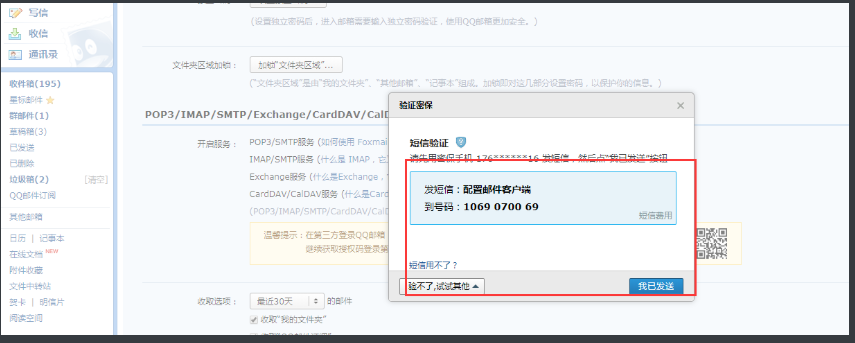
配备好之后
5.在网上找几篇情书...
#我都是网上搜的,可能很low,见谅
[root@gjy qingshu]# vim qingshu1.txt
我们都很擅长口是心非,又都很希望对方能有所察觉
[root@gjy qingshu]# vim qingshu2.txt
两个人因为开心在一起叫喜欢,如果不开心还想要在一起那就是爱了
[root@gjy qingshu]# vim qingshu3.txt
两个人因为开心在一起叫喜欢,如果不开心还想要在一起那就是爱了
[root@gjy qingshu]# vim qingshu4.txt
我不想做你的插曲,我只想做你生命中最完美的结局
[root@gjy qingshu]# vim qingshu5.txt
真爱不是随便说说,而是看你付出多少。爱情不是一张嘴,而是一辈子
[root@gjy qingshu]# vim qingshu6.txt
喜欢一个人,是看到了他的优点;爱一个人,是包容了他的缺点。喜欢,是一种心情;爱,是一种感情
[root@gjy qingshu]# vim qingshu7.txt
有一种爱,明明是深爱,却说不出来。有一种爱,明明想放手,却无法离弃。有一种爱,明知是煎熬,却又躲不开。有一种爱,明知无前路,心却早已收不回来
6.发送邮件测试
[root@zls ~]# cat qingshu1.txt |mail -s '致我最爱的小姐姐' [email protected]
7.接下来就可以写脚本,放入定时任务啦
1.创建目录及文件
#创建一个情书的目录
[root@gjy ~]# mkdir qingshu
#将所有情书,移动到该目录下
[root@zls ~]# mv qingshu* qingshu/
#编写脚本
[root@zls ~]# vim send_mail.sh
#!/bin/bash
qs_name=`ls -1 /root/qingshu_dir/|head -1`
cat /root/qingshu_dir/${qs_name} |mail -s '致我最爱的小姐姐' [email protected]
if [ $? -eq 0 ];then
rm -f /root/qingshu_dir/$qs_name
fi
#编辑crontab
[root@zls ~]# crontab -e
#send qingshu to xiaojiejie by:zls
* * * * * /bin/bash /root/send_mail.sh &>/dev/null2.编写脚本
#!/bin/bash
qs_name=`ls -1 qingshu/|head -1`
[email protected]
[email protected]
shijian=`date +%F-%T`
cat /root/qingshu/${qs_name} |mail -s '致我最爱的小哥哥' ${mail1}
cat /root/qingshu/${qs_name} |mail -s '致我最爱的小姐姐' ${mail2}
if [ $? -eq 0 ];then
echo "$shijian 邮件发送成功">> /tmp/a.txt #发送结果到/tmp/a.txt文件
rm -f qingshu/$qs_name #删除情书目录首行情书,即发送出去的情书
fi
3.配置任务
#编辑任务
[root@gjy ~]# crontab -e
#查看任务
[root@gjy ~]# crontab -l
#定时发情书
00 00 * * * /usr/bin/sh /root/send_mail.sh &> /dev/null
4.执行脚本
[root@gjy ~]# sh /root/send_mail.sh 5.查看结果
[root@gjy ~]# cat /tmp/a.txt
1
2019-07-26-16:22:44 邮件发送成功